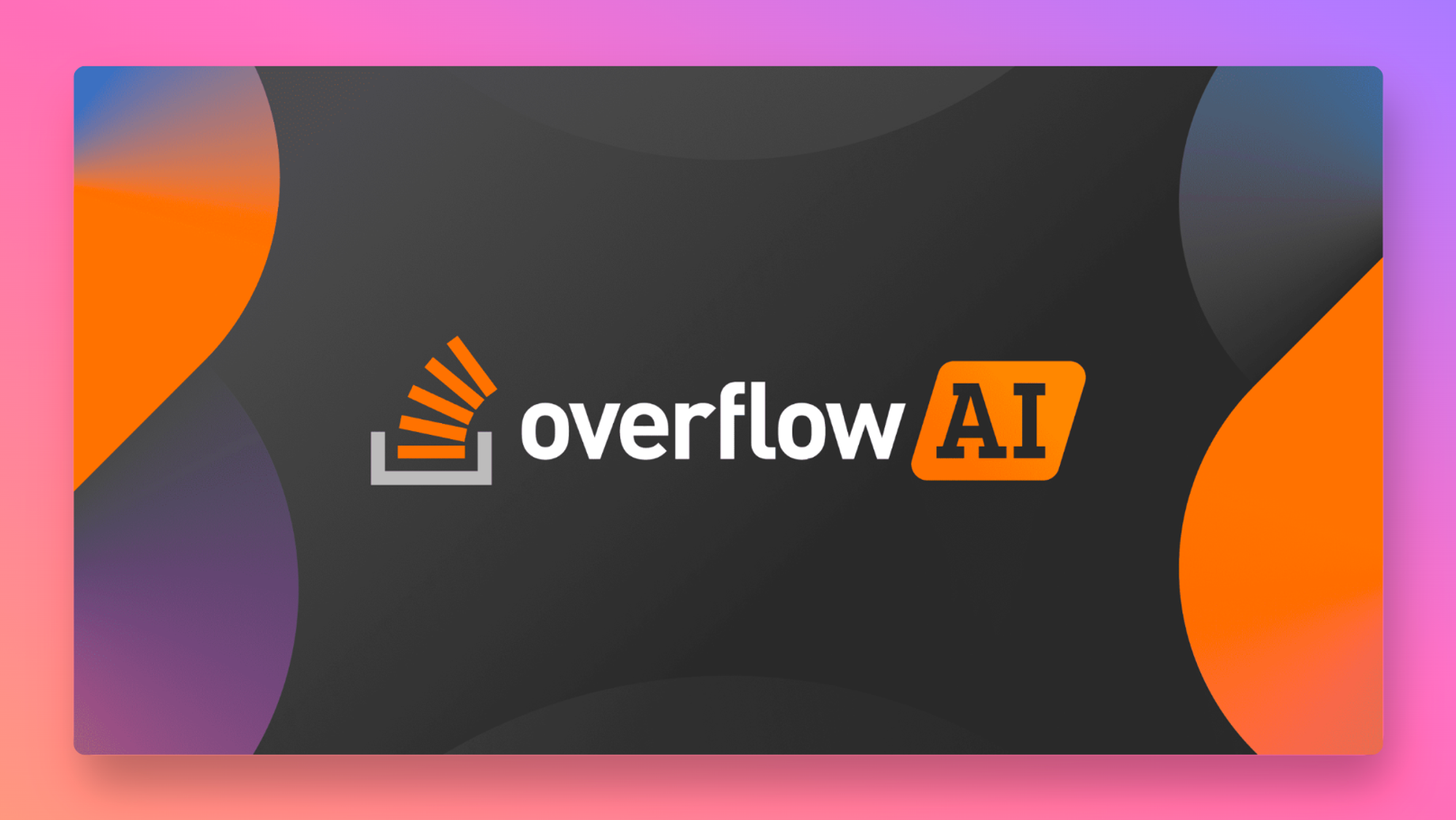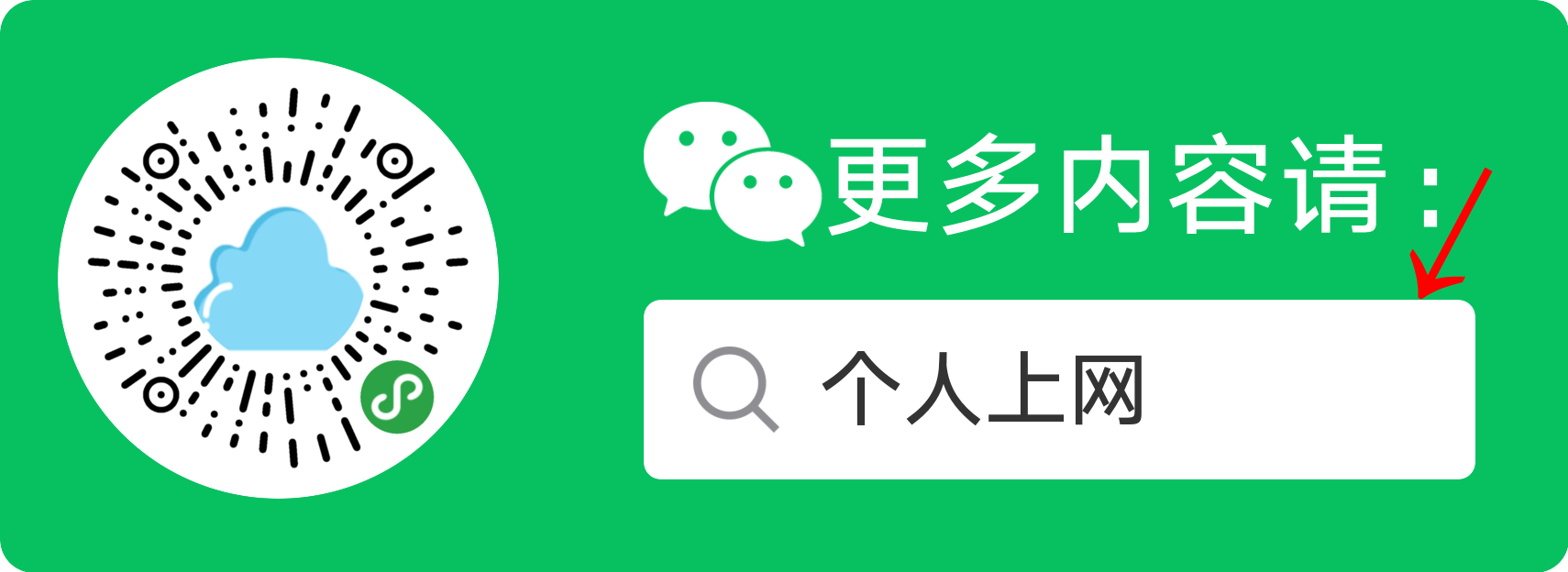任务序列错误0x800700a1通常在计算机硬件出现问题时发生。它通常会伴随着任务序列失败消息。错误消息指示无法应用操作系统映像。
映像硬盘驱动器是备份数据并确保可以在灾难中恢复数据的好方法。遗憾的是,如果硬盘驱动器未正确分区,则映像可能会失败。这似乎是错误0x800700a1的根本原因,所以让我们进入它。
映像时0x800700A1的任务序列错误是什么?
当您对硬盘驱动器进行映像时,分区是您需要做的第一件事。这是因为计算机将每个分区视为单独的驱动器,从而允许您同时映像多个分区。
如果没有分区,就无法告诉 Windows 数据的不同部分应该去哪里或应该如何组织它们。原始未格式化驱动器也不允许您访问其上的任何数据。这就是部署软件时0x800700a1遇到任务序列错误的原因。
默认情况下,Windows 不会对新磁盘进行分区。您必须手动创建和格式化分区。分区的一些好处包括:
- 它允许您在单个磁盘上创建多个卷,从而更轻松地管理磁盘空间。
- 允许您通过隔离分区上的私有或机密信息来确保数据安全。
- 分区也可能比将所有内容存储在一个大分区中性能更好,因为每个分区都像一个独立的驱动器。
那么是什么导致了错误0x80700a1呢?
- 空间不足 – 如果目标驱动器上没有足够的可用空间,映像创建将失败,因为源驱动器中的所有文件都没有足够的空间。
- 不受支持的配置 – 如果目标计算机使用的是不受支持的配置,例如,使用 MBR 启动的 UEFI,则映像将失败。
- 未分区的 HDD – 分区允许多个文件系统存在于同一个物理存储设备上。如果未分区,任务序列将很难找到路径。
- 坏扇区 – 如果您的硬盘驱动器损坏,则其某些部分可能已无法访问。
- 硬盘驱动器损坏 – 如果硬盘驱动器由于病毒攻击或硬件故障而损坏,则映像将无法正常工作。
如何修复错误0x800700A1?
在复杂解决方案之前执行以下简单检查:
- 卸下所有外围设备,仅连接映像所需的外围设备。
- 在硬盘上运行运行状况检查。
1. 运行病毒扫描
- 按“开始”菜单图标,搜索“Windows 安全中心”,然后单击“打开”。
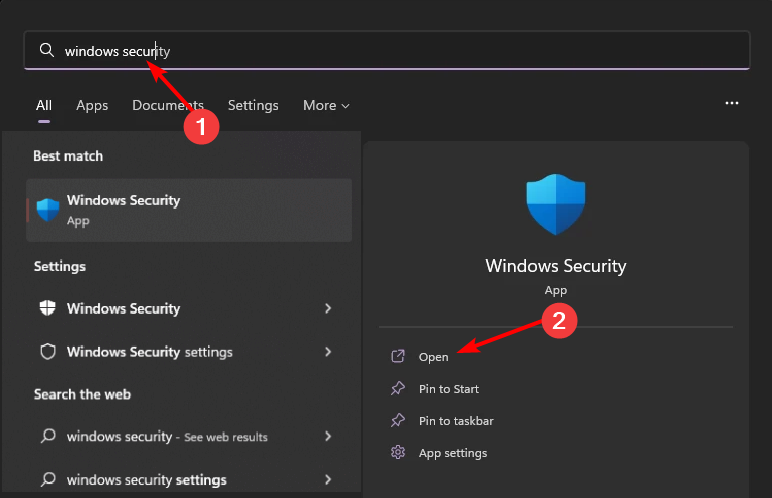
- 选择“病毒和威胁防护”。
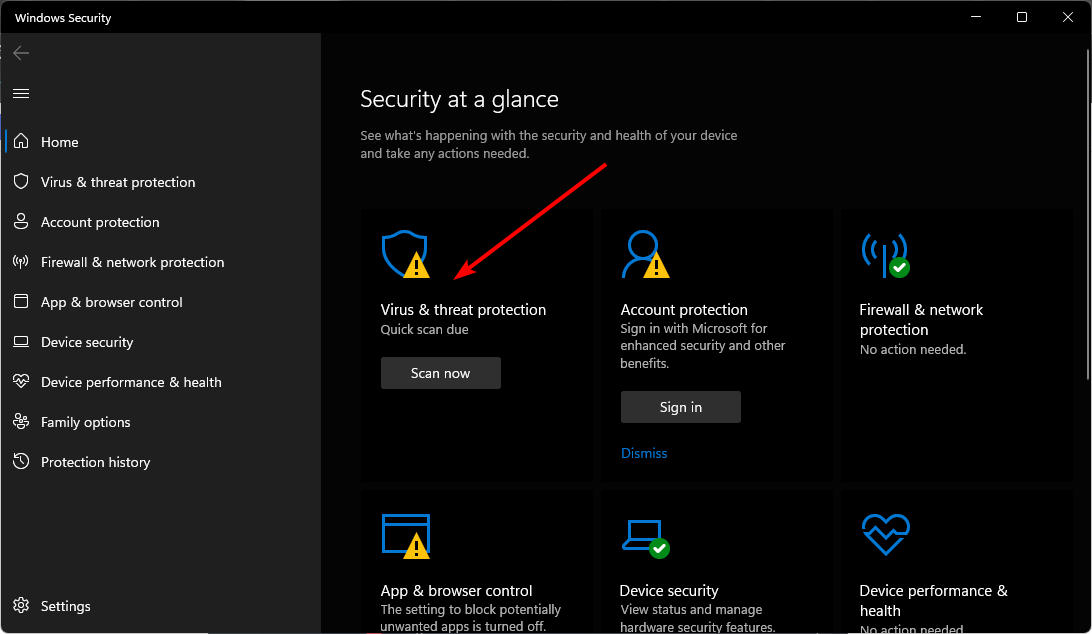
- 接下来,按当前威胁下的快速扫描。
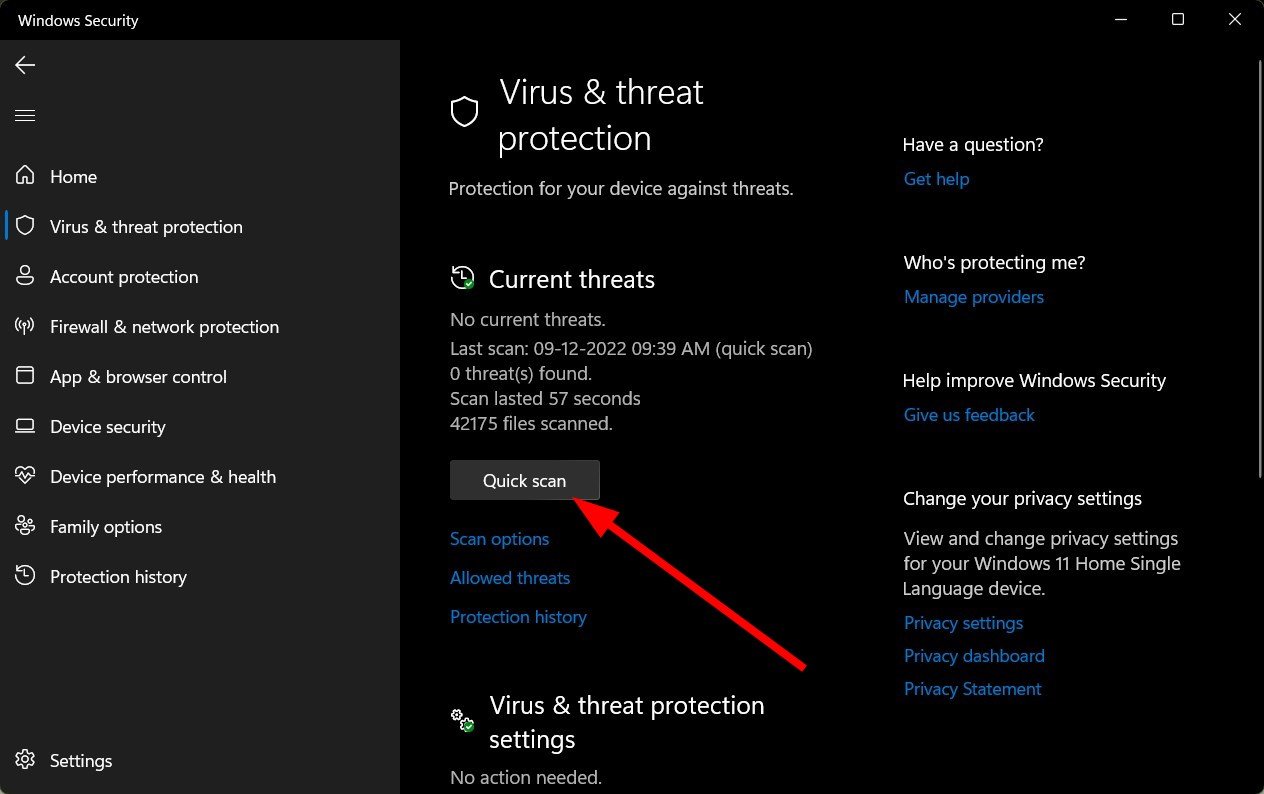
- 如果您没有发现任何威胁,请单击快速扫描下方的扫描选项继续执行完全扫描。
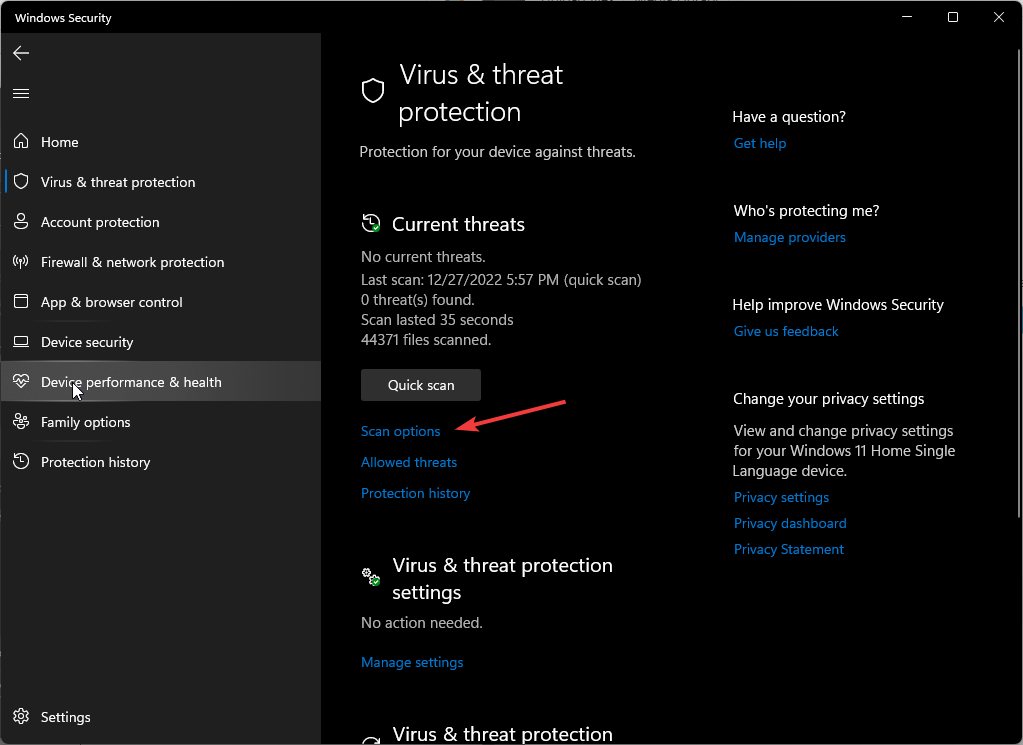
- 单击完全扫描,然后单击立即扫描以对您的PC执行深度扫描。
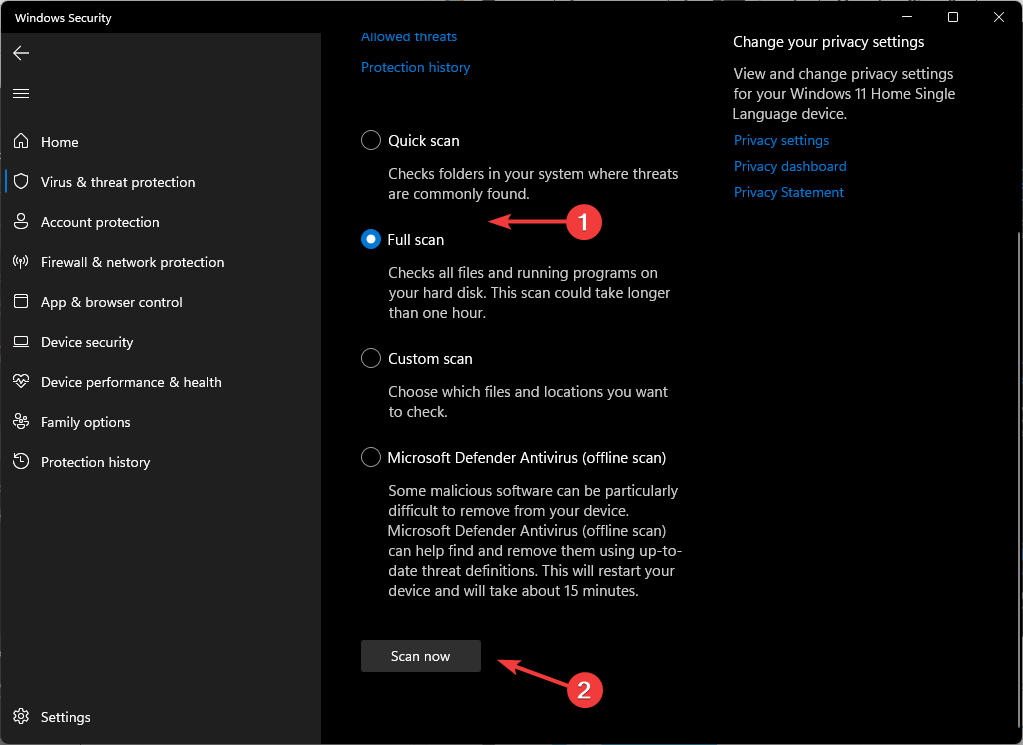
- 等待该过程完成并重新启动系统。
或者,您可以选择硬盘驱动器的第三方防病毒程序,该程序可以执行更深入的扫描并找到问题的根源。
更好的是,您可以使用领先的防病毒软件(如 ESET Internet Security)全面扫描 PC 以查找新出现的恶意软件或数据威胁。
2. 格式化驱动器
- 按键,在搜索栏中键入cmd,然后单击以管理员身份运行。Windows
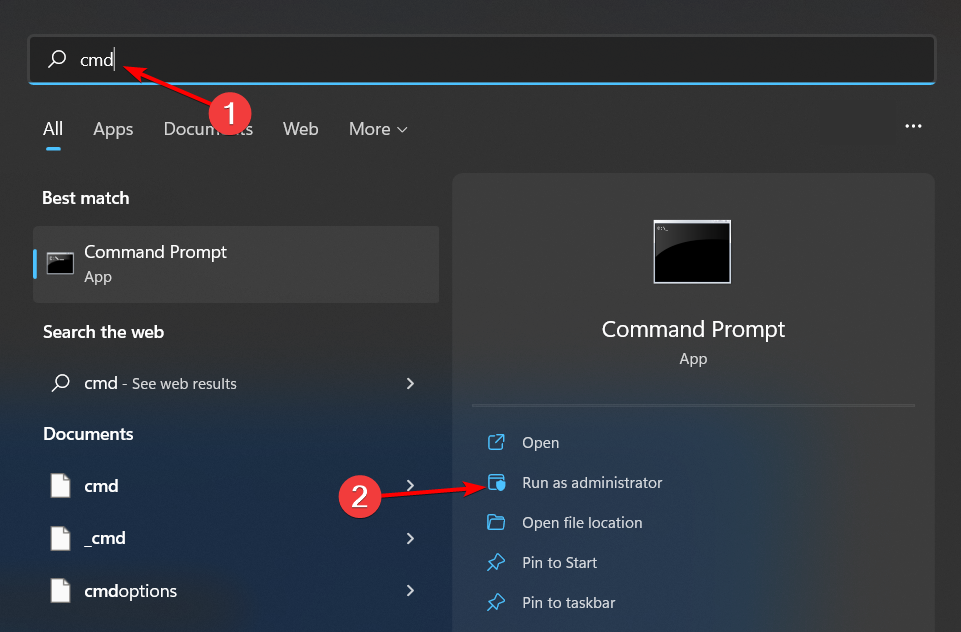
- 键入以下命令以列出当前在PC上的磁盘,然后在每个磁盘后按:Enter
diskpartlist disk - 接下来,以下命令并记住将0替换为要分区的磁盘:Enter
select disk 0 - 选择磁盘后,键入以下命令以擦除磁盘上的所有数据:
clean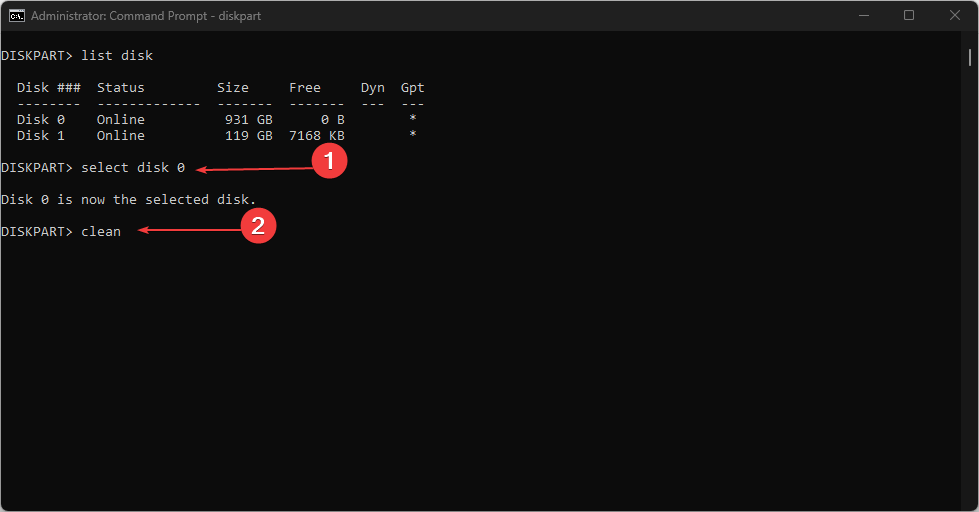
- 现在键入以下内容以创建分区:
create partition primary - 接下来,使用以下命令格式化驱动器并为其分配一个盘符:Enter
select partition 1format quick fs=NTFSassign letter C - 重新启动电脑。
3. 更改启动设置
- 进入电脑的 BIOS 模式。
- 选择启动模式,然后单击传统启动。
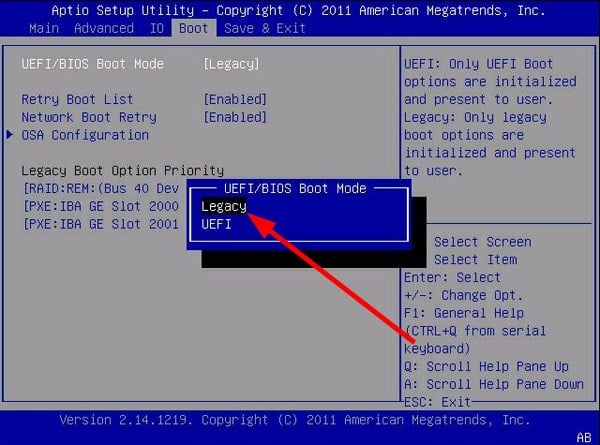
- 保存设置并重新启动电脑。
- 再次尝试任务序列
既然你知道硬盘驱动器是任务序列错误0x800700a1的主要原因,就需要更加注意磁盘管理。您的系统驱动器对于操作系统的平稳运行至关重要,因此需要保持无垃圾。
未经允许不得转载:表盘吧 » 任务序列失败 (0x800700a1):如何修复